ご利用マニュアル
- さぶみっと!レコメンド
- ヘルプセンター
- ご利用マニュアル
- CSVアップロード
CSVアップロード
カラーミーショップご利用で、2021年7月13日以降にアカウント発行された方は、本機能はご利用いただけません。
画面の見方
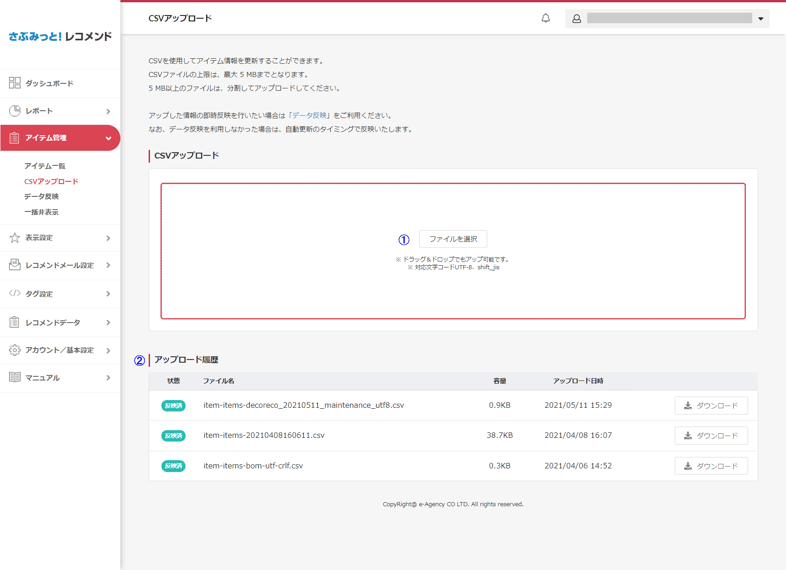
CSVを使用してアイテムデータを登録・更新することができます。
CSVファイルの上限は、最大 5 MBまでとなります。 5 MB以上のファイルは分割してアップロードしてください。
アップした情報の即時反映を行いたい場合は「データ反映」をご利用ください。
なお、データ反映を利用しなかった場合は、自動更新のタイミングで反映いたします。
※アイテム=商品
ファイルを選択:CSVファイルを選択
アップロード履歴:アップロードしたCSVファイルの内容を確認できます。
状態:アイテム情報への反映状態(反映済 or 未反映)
【未反映】:更新前
【反映済】:自動更新後(朝 8:00~10:00、夜 19:00~21:00)又は手動更新後ファイル名:アップロードしたCSV/TSVファイル名
容量:アップロードしたCSV/TSVファイルの容量
アップロード日時:アップロードした日時
ダウンロード:CSVファイルのダウンロード
操作方法
【手順】
- ファイルを選択を押下
- アップロードしたいCSVファイルを選択、アップロードボタンを押下
- CSVファイルに含まれないアイテム情報をレコメンド管理画面から削除する場合
アップロードボタンの下部にあるチェックボックスにチェックをいれてください。
アップロードしたファイル内容のみが登録・更新され、CSVファイルに含まれないアイテム情報は、削除されます。 - CSVファイルに含まれないアイテム情報をレコメンド管理画面から削除しない場合
アップロードボタンの下部にあるチェックボックスにチェックを入れずにアップロードしてください。
レコメンド管理画面に登録されている情報に、CSVファイルの内容が追加・上書きされます。
- CSVファイルに含まれないアイテム情報をレコメンド管理画面から削除する場合
- 『アップロード』ボタンをクリックしてください。
ポップアップにて、CSVデータ内に含まれているアイテム件数・管理画面内に登録されているアイテム件数が表示されます。
また、注意書きも表示されるので確認の上、問題がなければ『OK』ボタンを押してください。
※『OK』ボタンを押下後は、作業を取り消せませんのでご注意ください
注意事項
・登録済みアイテムの情報更新を行う場合、すでに登録されている項目と値は、必ずCSVファイルに含めてください。登録されている項目と値をCSVファイルに含めずに更新を行った場合は、該当項目と値を削除します。
・非表示設定中のアイテムは更新の対象外となります。非表示設定を解除後、改めて対応してください。
・CSVファイルの上限は、最大 5 MBまでとなります。 5 MB以上のファイルは分割してアップロードしてください。
・アップロードした情報の即時反映を行いたい場合は「データ反映」をご利用ください。
・「データ反映」を利用しなかった場合は、自動更新のタイミングで反映いたします。
アップロードファイルについて
※項目は順不同でもアップロードが可能です。
code ※必須 | アイテムコードを255文字以内で挿入してください。 レコメンドに表示する商品を管理するために必要です。 ※半角英数字、「-(ハイフン)」「/(スラッシュ)」「_(アンダースコア)」にて設定をお願いします。 |
url | アイテムページのURLを255文字以内で挿入してください。 |
name ※必須 | アイテム名を255文字以内で挿入してください。 |
image | アイテム画像のURLを255文字以内で挿入してください。 |
price | 価格を挿入してください。 ※半角数字、「,(カンマ)」のみ利用可能です。 |
category | カテゴリ別ランキングを表示する際に使用するカテゴリ情報を挿入してください。 ※半角英数字にて設定をお願いします。 |
release_date | 新着アイテム機能を利用時に必要となります。 【指定できるフォーマット】 |
display_start | 商品の表示開始日を指定できます。 【指定できるフォーマット】 |
display_end | 商品の表示終了日を指定できます。 【指定できるフォーマット】 |
stock | 在庫を挿入してください。詳細な在庫数の挿入が難しい場合は、在庫がある場合は「1」、ない場合は「0」で挿入してください。 ※Stockの値を「0」にするとレコメンドには表示されません。 |
注意事項
- CSVファイルをMicrosoftのExcelで開く場合、下記が発生する可能性があるためご注意ください
- 計算式になる様な「-」などが含まれた場合、文字計算式として読み込まれる
- 数字の前に「0」がある場合、「0」が省略される
- 12桁以上の数字は指数扱いとなる ※例)100000000000⇒1E+11
- 15桁以上の数字は15桁以降「0」に置き換わる ※例)11111111111111111⇒1111111111111110
- 正しくデータの修正や更新を行う場合、下記の方法を参考にしてください
- ・テキストエディタで開き、編集を行う
- ・Excelで開く場合は、「外部データの取り込み」よりCSVファイルの読み込みを行う
- ・”Cassava Editor”などCSVエディタソフトを利用する
- ファイルを作成する際の注意点
- カラムとカラムの間は「,(カンマ)」に区切るように作成してください
- 任意で取得した情報は、必要なカラム名を設定してデータを挿入するようにしてください
- ファイルを保存する際、文字コード(エンコード)を「Shift-JIS」もしくは「UTF-8」に設定してください
- ファイル内容に関する注意
- ファイル内の各パラメータ値に関する注意は上記図をご参照下さい。
「display_start」「display_end」に関する注意事項
- 指定フォーマット以外で日時を指定した場合、アイテム情報は取り込まれません。
- 表示開始日時が表示終了日時より過去日 だった場合、アイテム情報は取り込まれません。
例)表示開始が「2021-05-15」で、表示終了が「2021-04-19」など - 片方が空欄の場合、設定されている方の情報が適用されます。
例)表示開始のみが指定されている場合: 指定日時に表示開始、管理画面から手動で非表示設定を行う、商品を削除する(削除タグを設置している場合に限る)、Stockを0にするなどを行わない限り表示し続けます。 - 表示終了のみが指定されている場合:商品がレコメンド管理画面に登録された日から、指定日時まで表示いたします。
- 表示終了日時 が過去日の場合、アイテム情報は取り込まれますが表示対象外となります。
- 表示終了日時の時間が指定がない場合、時間(23:59:59)を自動で設定 します。
- 表示開始日時、表示終了日時に秒の指定がない場合、秒を「0」といたします。